WhatsApp lança nova atualização com transcrição de áudio no aplicativo
O WhatsApp pode transcrever áudio em texto de maneira nativa, o que significa que não é mais necessário escutar uma mensagem de voz para saber o que foi dito por quem enviou o arquivo.
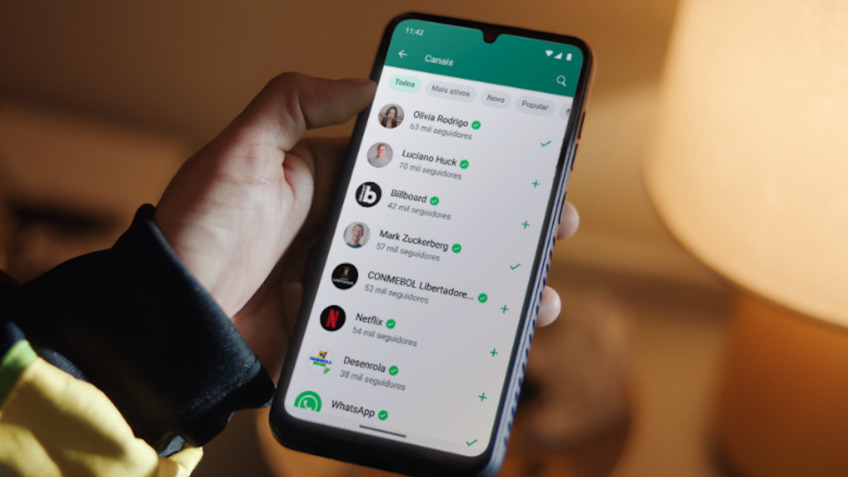
Foto: Divulgação
Nesta quinta-feira (21), o WhatsApp introduziu oficialmente a funcionalidade de transcrição de áudios no aplicativo. O recurso possibilita converter mensagens de voz em texto de maneira nativa, satisfazendo as solicitações dos usuários da plataforma.
A função estava em teste desde julho na versão beta da rede social, e visa auxiliar quem recebe arquivos de grande extensão, usuários do aplicativo para trabalho e PCDs com audição reduzida ou inexistente. É importante salientar que, graças à criptografia de ponta a ponta, a companhia assegura que “as transcrições são salvas no seu aparelho, impedindo que terceiros, incluindo o WhatsApp, possam escutar ou ler suas mensagens privadas”.
Uma das funções mais aguardadas por muitos usuários do mensageiro, a transcrição de áudios já havia sido implementada anteriormente. Em maio de 2023, usuários de iPhone também tiveram acesso à funcionalidade por um curto período, até a descontinuação do recurso em pouco tempo. Agora, usuários de celulares Android e iOS devem poder usar o recurso normalmente.
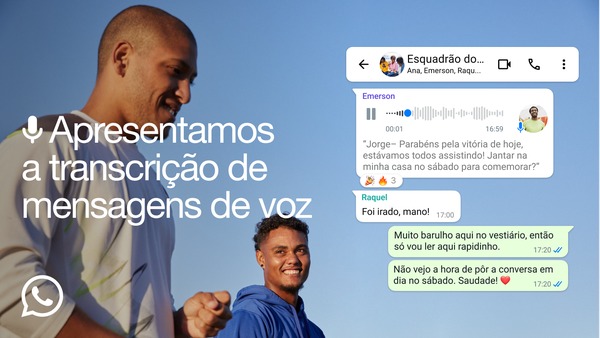
Confira tutorial de como usar a transcrição de áudio do WhatsApp
O WhatsApp pode transcrever áudio em texto de maneira nativa, o que significa que não é mais necessário escutar uma mensagem de voz para saber o que foi dito por quem enviou o arquivo. Além do português, o usuário ainda pode gerar transcrições em 40 idiomas, o que deve facilitar conversas entre pessoas de diferentes nacionalidades.
Para ativar o recurso, basta ir até as “Configurações” do aplicativo, entrar em “Conversas” e tocar em “Transcrição de mensagens de voz”. Confira, a seguir, como transcrever uma mensagem recebida.
Passo 1: Após enviar ou receber uma mensagem de voz no WhatsApp, pressione sobre o texto até uma caixa de ações surgir na parte de baixo. Em seguida, clique em “Transcrever”;
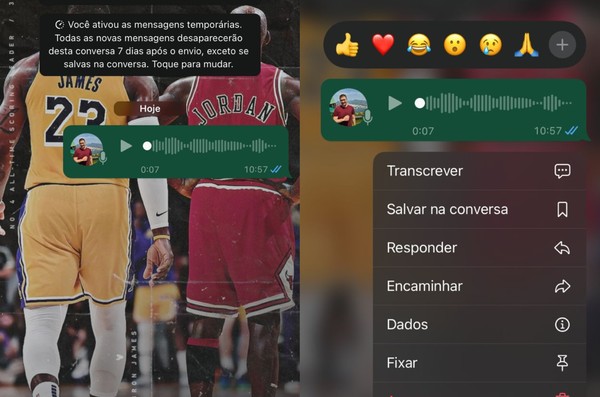
Passo 2: Após alguns segundos, a transcrição estará pronta;
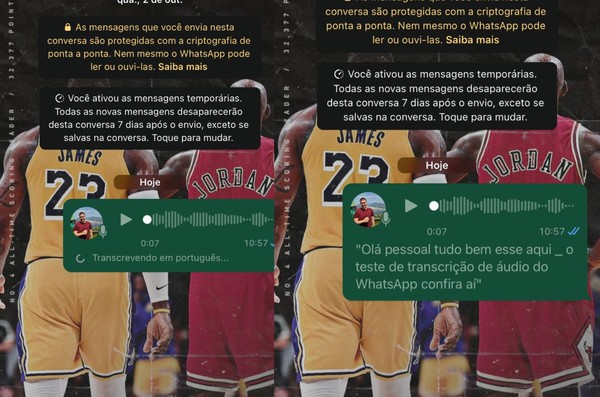
* Fonte: TechTudo

























